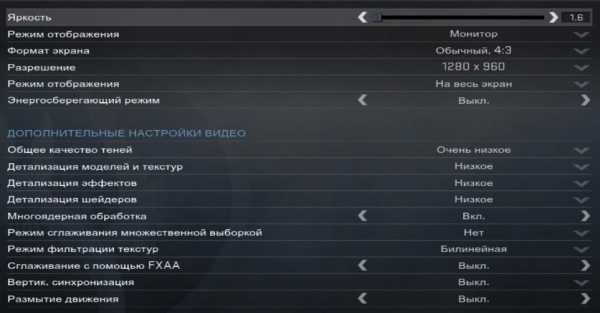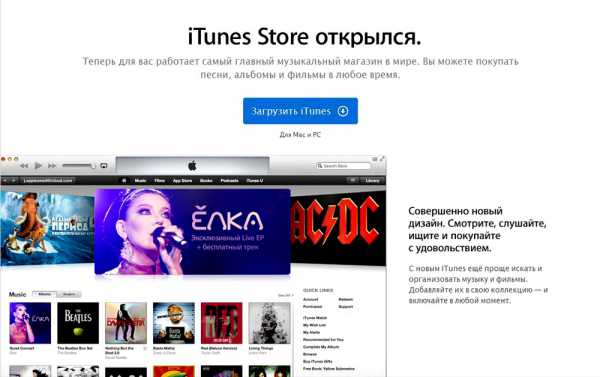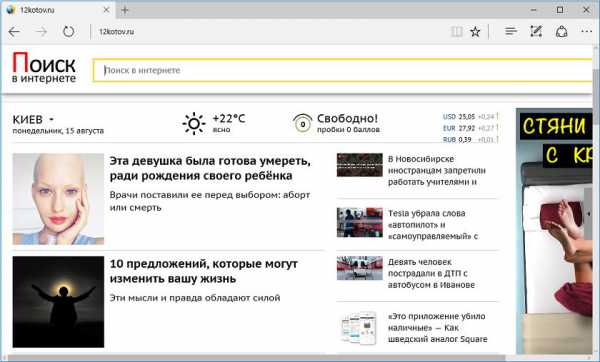Как создать электронную почту на компьютере
Как создать адрес электронной почты?
Многие интернет серверы представляют пространство для сбора и доставки почтовой информации. При этом периодическая рассылка, хранение писем, файлов имеют высокую степень интеллектуальной защиты от всех типов вирусных угроз и вредоносного ПО. Наиболее распространенными сервисами электронной почты являются Gmail, Рамблер, Yahoo, Microsoft, mail.ru и Яндекс.
Чтобы определиться с выбором электронной почты на конкретном сервере целесообразно учитывать ряд параметров электронного ящика:
- внешний вид, комфортность для пользователя;
- объем ящика, количество и проходимость писем (особенно важно при использовании email в рабочих целях);
- возможности сервиса и удобный режим работы с несколькими почтовыми ящиками одновременно, разнообразие функций управления почтовой информацией;
- безопасность и защита от рекламы.
Как правильно создать электронную почту емайл?
Рассмотрим последовательность действий при регистрации почтового ящика на Яндекс. Этот алгоритм применим, если вы хотите создать новую электронную почту и на других сервисах:
Перейти на сайт Яндекса. Для создания ящика необходимо кликнуть на ссылку «Завести почту».
В окне регистрации внести свои персональные данные (фамилию, имя, отчество, дату рождения, контактную информацию), логин и пароль. Логин должен быть простым и удобным для чтения, так как в дальнейшем изменить его будет нельзя. Пароль необходимо подбирать сложный, с использованием букв, цифр и символов, чтобы надежно защитить почтовый ящик от взлома мошенниками. Важно обратить внимание на пункт о контрольном вопросе, эта информация может понадобиться при восстановлении забытого пароля.
После заполнения всех сведений нужно нажать кнопку «Зарегистрироваться».
Произвести настройку аккаунта в окне «Быстрая настройка почты». На этом этапе настраиваются цветные метки для группирования контактов. Здесь же можно подключить к ящику вторую почту. Это действие необходимо для сборки электронной почты из других почтовых аккаунтов, например, из mail.ru в своем Яндекс ящике.
На этом этапе следует указать дополнительные сведения о себе, выбрать доменную зону, а также загрузить фотографию.
Для завершения настройки электронной почты остается только нажать кнопку «Готово». После этого шага процесс создания почтового ящика считается завершенным, и его можно полноценно использовать через веб интерфейс.
На заметку!
Яндекс почту можно создавать и пользоваться ей на телефоне при помощи мобильного приложения, мобильного интерфейса или предустановленной почтовой программы на соответствующей платформе(Android, iPhone, Windows Phone, Symbian и др.).
Если возникнут вопросы, оставляйте их в комментариях!
pced.ru
Как создать электронную почту (mail.ru, yandex.ru, gmail.com)
Электронная почта в наше время, это как адрес дома в котором вы живете. Имея электронную почту вы сможете: регистрироваться на форумах, социальных сетях (таких как одноклассники, в контакте, фейсбук и прочие), общаться, обмениваться электронными письмами, файлами, регистрироваться в он-лайн платежных системах, поиска вакансий и т.д. Вообщем почти все, что есть полезного в интернете, становится доступнее, если у вас есть электронная почта.
В этой статье я попытаюсь наиболее понятно объяснить как можно создать электронную почту бесплатно. В России и странах СНГ наиболее популярны 3 сервиса: mail.ru, yandex mail, gmail.com
Регистрация в Mail.ru Регистрация в Gmail.com Регистрация в Yandex.ru
Регистрация в Mail.ru
Mail.ru является самым популярным сервисом эл. Почты. Попасть на сайт вы сможете по этой ссылке https://mail.ru/
В поле представленном на рисунке поле вы будете вводить имя ящика и пароль от него, чтобы зайти в почту. А пока пройдём регистрацию.
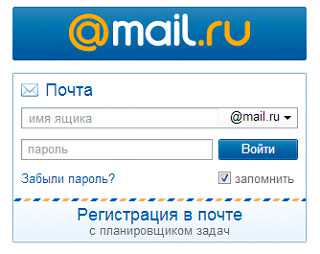
Нажмите на Регистрация в почте. Откроется форма состоящая из 3-х блоков.
В этом блоке желательно чтобы вы ввели свои реальные данные.
В этом блоке введите свой будущий адрес электронной почты и пароль от него.
Только не забывайте, что адрес может быть уже занят, в этом случае система предложит вам несколько альтернативных вариантов. В качестве имени почтового ящика может выступать ваш псевдоним, но если вы используете ящик для трудоустройства или деловых переговоров, то в имения более целесообразно использовать вашу фамилию.
В следующем блоке введите свой мобильный телефон, при этом он будет начинаться не с 8-рки а с +7 (Это для России, для других стран СНГ выберите их из списка), теперь нажмите «Зарегистрироваться»
Далее вам на телефон придет СМС с кодом подтверждения, введите его в соответствующее поле и закончите регистрацию.Если по каким то причинам вы не хотите указывать свой телефон, то нажмите на «у меня нет мобильного телефона» В этом случае выберите или придумайте свой секретный вопрос и ответ на него. Нажмите «Зарегистрироваться» и следуйте подсказкам системы.
Поздравляю, теперь вы зарегистрированы в mail.ru
Регистрация в gmail.com
Почтовый сервис Гмаил является самым передовым бесплатным почтовым сервисом, регистрация в нем откроет вам доступ ко всем сервисам гугл. Для регистрации в Гмайл перейдите по этой ссылке Регистрация в Gmail.com. Откроется сайт. Здесь вы можете войти в почту, используя свой логин и пароль, а так же зарегистрироваться, нажав на кнопку «Создайте аккаунт»
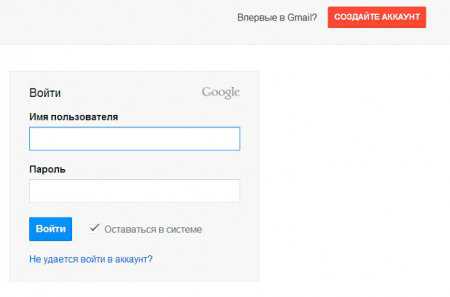
Откроется форма, в которую нужно заполнить. Каждый раз, когда вы будете устанавливать курсор в одно из полей, будет появляться подробная подсказка левее поля ввода.
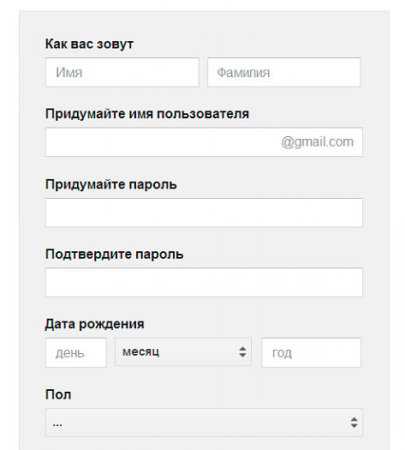
Поля Имя и Фамилия желательно заполнять реальными данными. Далее вам необходимо заполнить имя пользователя. Если по каким то причинам оно занято, то система может предложить вам другие варианты. Придумайте пароль, повторите его, введите дату рождения и пол.
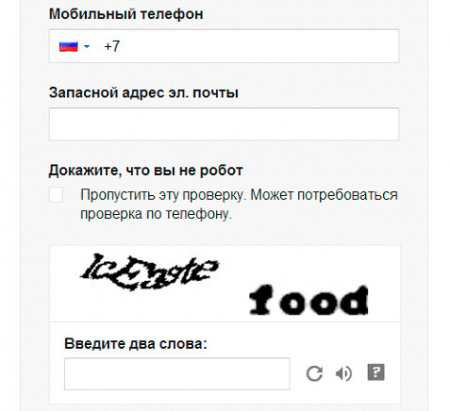
Поле мобильный телефон можете оставить пустым, оно не обязательно и в данном сервисе служит только для восстановления вашего пароля, в случае его утери. Такое же назначение и у поле «запасного адреса эл. Почты». Далее введите два слова изображенного на рисунке, если разобрать слово не можете, то нажмите на кружек справа от поля ввода, тогда рисунок поменяется, если по каким то причинам вы набрать текст не можете, то установите галочку «пропустить проверку», но в этом случае обязательно заполнения поля мобильный телефон, т.к. на него придет код подтверждения регистрации.
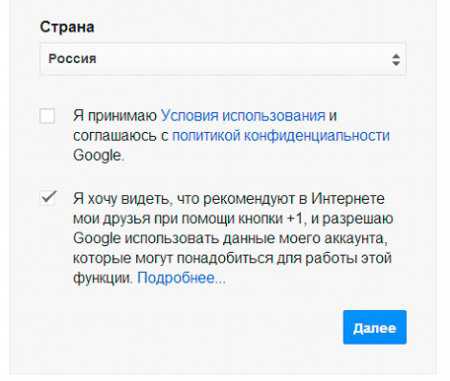
Далее указываете свою страну и устанавливаете галочку «Я принимаю условиям и соглашаюсь с политикой конфиденциальности Google». Нажмите Далее. Теперь нажмите «Перейти к сервису gmail» Обратите внимание, что Гугл новичка не оставляет и постоянно, то и дело, в разных местах появляются подсказки.
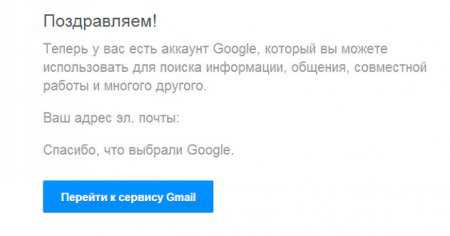
Поздравляю теперь вы можете пользоваться не только почтой от гугл но и использовать другие сервисы использующие авторизацию через гугл.
Регистрация в почтовом сервисе яндекс почта.
Яндекс почта один из самых популярных почтовых сервисов. При регистрации почты Яндекс вам откроются доступ ко всем сервисам Яндекса, таким как музыка, видео, карты, маркет, словари и т.д.
Итак приступим, зайдите на сайт yandex.ru и нажмите на кнопку войти в почту (в правом верхнем углу, как показано на картинке)
Вы перейдете в окно авторизации. Здесь в левой части введя логин (имя пользователя) и пароль вы сможете войти в яндекс, но а пока необходимо пройти регистрацию. Нажмите «Завести почту».
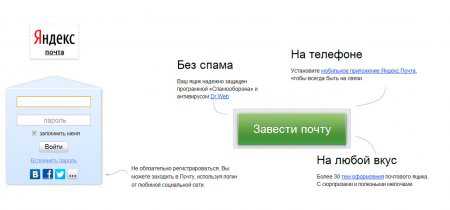
Отроется форма в которой вы должны придумать логин (имя пользователя), если оно уже занято, то появится сообщение «логин для регистрации недоступен» в этом случае придумайте другой логин, или что –то допишите к существующему.
Далее заполните Имя и Фамилию, желательно данные представить реальные. Далее придумайте пароль.
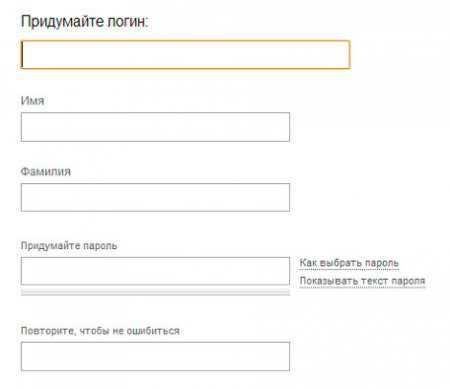
Далее выберите секретный вопрос или придумайте его самостоятельно. Впишите ответ на него в соответствующее поле.
Поле «Мобильный телефон» не является обязательным, если вы его заполните, то в случае утери пароля вы сможете его быстро восстановить. Далее введите символы с картинки (У Яндекса, в отличие от других сервисов, чаще всего это заглавные русские буквы). Теперь нажмите «Завести почту»
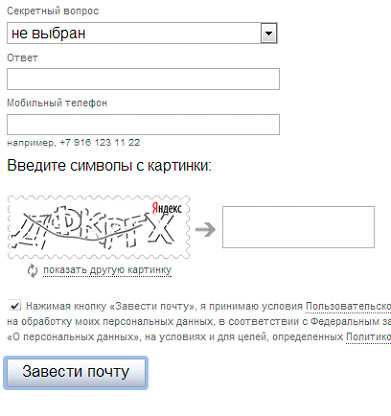
Поздравляю, теперь у вас есть электронный ящик в Яндекс почта. При первом входе выйдет окно быстрых настроек, вы можете по ним пройтись, а можете просто пропустить.
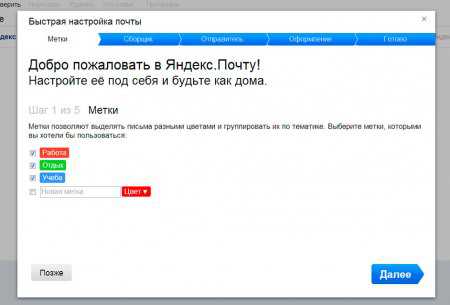
И перейти непосредственно к почте.
Теперь как только вы завели электронную почту, предлагаю сделать вашу первую подписку. Перейдите по данному адресу https://1day.clubprofi.com/free.php и совершите подписку на наши бесплатные видеокурсы.
ya-computer.ru
Как создать электронную почту (емайл)?!
Электронный почтовый ящик сегодня — это почти обязательный атрибут современного городского жителя. Это очень удобный инструмент как деловой жизни, так и досуга. На электронную почту можно отправить или получить документы, фотографии, аудио и видео ролики небольших размеров. Без неё не удастся зарегистрироваться в социальных сетях одноклассники, Вконтакте, фейсбук или ином сайте, либо получить услуги на государственных порталах или сервисах. Регистрация электронной почты обычно не вызывает особых вопросов, но тем не менее, до сих пор есть пользователи, для которых это является сложностью. Как правило, это пенсионеры и пожилые люди. Специально для них я подробно расскажу как создать электронную почту на мэйл.ру, яндекс рамблер или google.

Итак, сама процедура регистрации е-майла состоит из следующих этапов:
1. ввести личные данные
Здесь подразумевается ввод фамилии, имени. Возраста и пола. Так же, я бы настоятельно рекомендовал указывать свой контактный номер мобильного телефона. Это позволит Вам оперативно восстановить доступ, если злоумышленники каким нибудь способом уведут учетные данные.
2. придумать имя электронного ящика
Полный адрес электронного почтового ящика состоит из двух частей: Всё что до знака собака — это имя ящика, которое придумываете Вы. Все что после — это название почтового сервиса, на котором зарегистрирован Ваш е-мейл.
Имя ящика должно быть уникальным в пределах одного почтового сервиса (читай сервера). Если то имя, что Вы придумали уже занято, то система предложит Вам иные доступные варианты.
3. придумать пароль
Этому пункту многие пользователи не уделяют должного внимания. А зря. Именно простой пароль является причиной взлома электронной почты в 90% случаев. Пароль для мейла должен быть произвольным набором символов не короче 8 (а лучше 10) знаков и состоять из цифр и букв латинского алфавита. При этом буквы лучше применять и строчные, и заглавные. Кстати, никогда не храните пароль к электронной почте в текстовых файлах на рабочем столе. После того, как регистрация почтового ящика будет завершена, браузер вас автоматически в него перенаправит. Теперь Вы можете спокойно пользоваться созданным емайлом для личной или деловой переписки.
4. подтвердить свои данные
С десяток лет назад для того, чтобы создать себе емайл достаточно было всего лишь заполнить требуемые поля с именем и фамилией. Причём не обязательно свои, можно и придуманные. Сейчас постепенно всё меняется в сторону обязательной персонализации. На сегодняшний день, в большинстве случаев, уже требуется подтверждение с помощью SMS-кода, который придёт на указанный Вами телефон. С другой стороны — это удобный инструмент восстановления доступа к электронной почте, если случайно забыли пароль или его взломали. Если Вы законопослушный гражданин, то тут бояться нечего.
Давайте рассмотрим пошагово как сделать майл на примере трёх самых популярных в России почтовых сервисов.
Регистрация в почте Google
Заходим на cамый популярный в мире почтовый сервис от Гугл — Gmail.com(гмайл или джимейл).
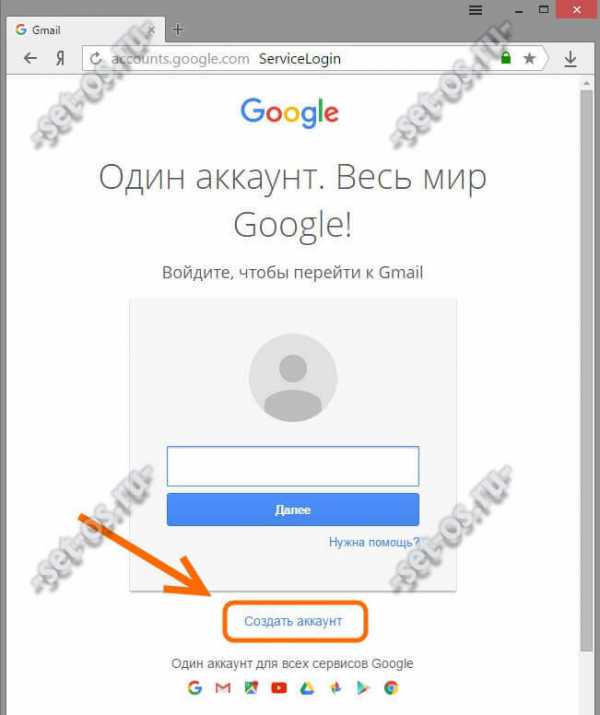
Нажимаем на кнопку «Создать аккаунт». Откроется окно ввода регистрационных данных:
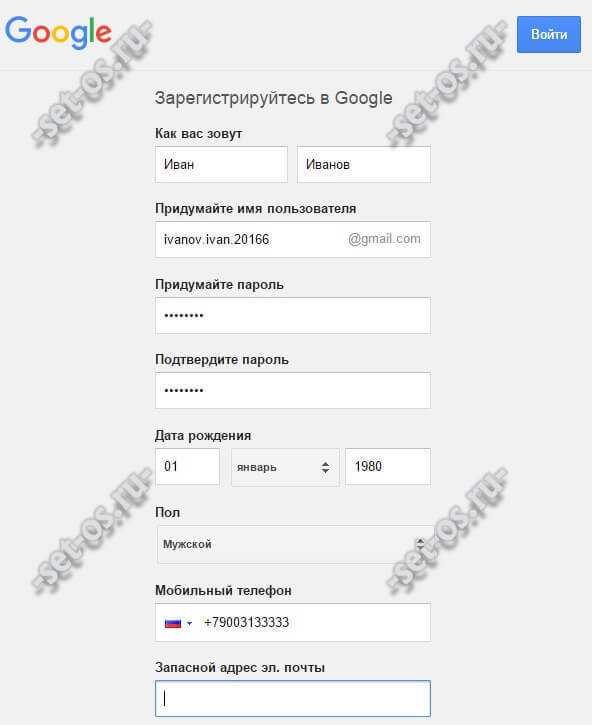
Здесь надо указать своим имя и фамилию. Ниже Вам надо будет придумать «Имя пользователя»(адрес электронной почты) и пароль, используемые в дальнейшем для того, чтобы зайти на почту Гугл. Дальше нужно будет указать дату рождения, пол, номер мобильного телефона и запасной адрес электронной почты (если есть). Последние два пункта нужны для того, чтобы помочь восстановить доступ к ящику, если его взломают или Вы забудете пароль.
Остаётся только ввести проверочный текст с картинки и согласится с условиями.
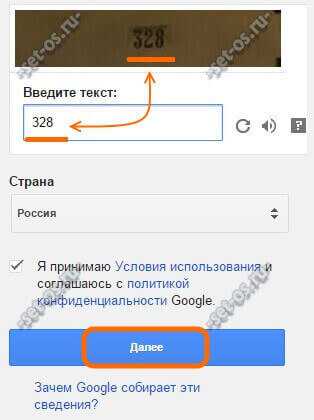
Нажимаем на кнопку Далее и попадаем вот на такое информационное окно:
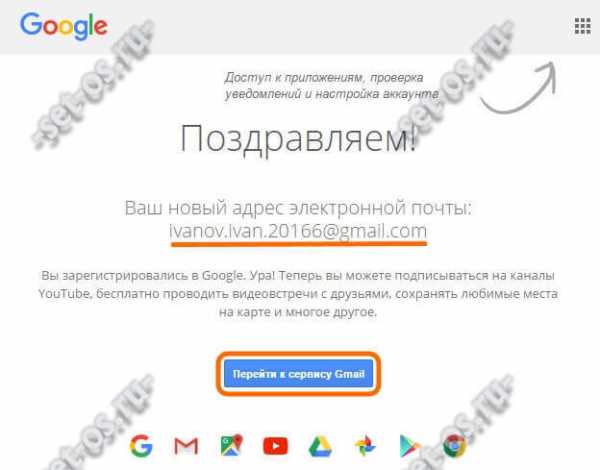
Нажмите на кнопку «Перейти к сервису Gmail» чтобы открыть интерфейс сервиса.
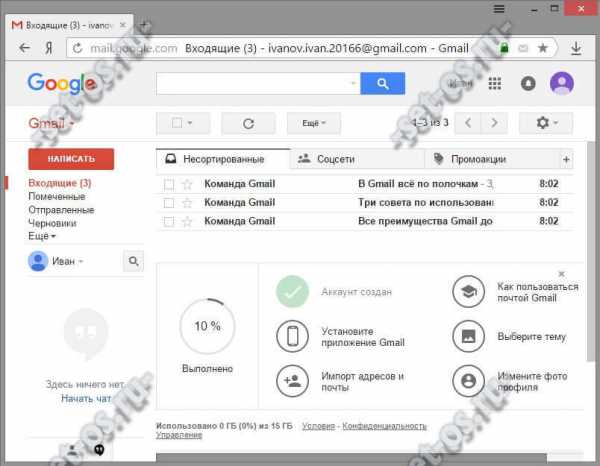
Вот и всё, почтовый ящик Гугл успешно создан и можно с ним работать — отправлять и принимать письма.
Кстати, созданная электронная почта, вернее имя ящика будет использоваться как единый логин на всех сервисах Гугл — YouTube, Google Диск, Карты, Blogger, Play Market.
Создание электронного ящика Mail.ru
Это, пожалуй, самый старейший сервис электронной почты в России. Чтобы получить адрес электронной почты Маил.ру — зайдите на одноимённый сайт и нажмите на кнопку «Регистрация» в левом углу экрана:
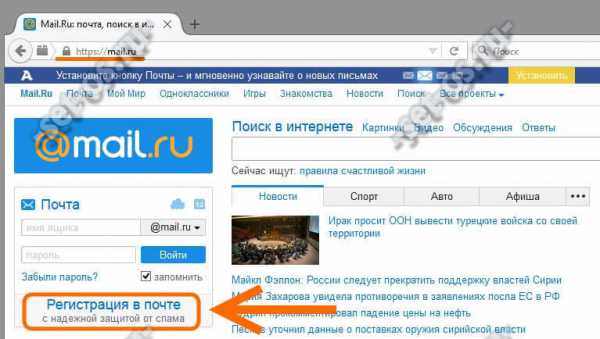
Затем откроется вот такая страница:
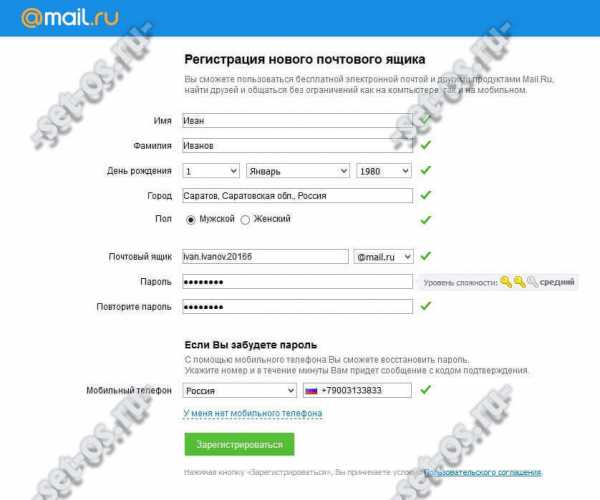
Вводим данные о себе — Имя, Фамилия, дата рождения, место проживания и пол. Затем, надо будет придумать имя почтового ящика и пароль к нему. Кстати, сервис позволяет выбрать один из доменов сервера — кроме @mail.ru доступны ещё @list.ru, @bk.ru и @inbox.ru. Для возможности быстрого восстановления доступа к почте Майл.ру желательно указать свой номер мобильного телефона. Нажимаем на кнопку «Зарегистрироваться».
После этого Вам на телефон придёт SMS с кодом подтверждения, который надо ввести в появившемся окне:
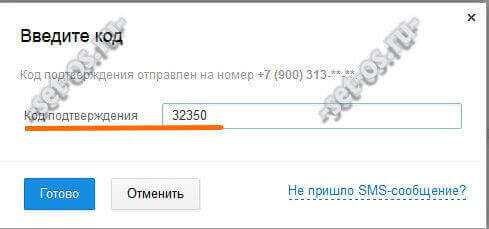
Вводим число из СМСки и кликаем на кнопочку «Готово». Если код верный — вас перекинет в успешно созданный почтовый ящик mail.ru
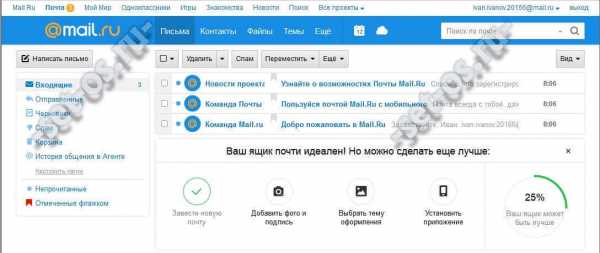
Отсюда Вы можете отправлять и получать письма. Здесь же Вам будет доступен IM-клиент Агент@Майл.ру.
Электронная почта Яндекс
Крупнейший российский поисковик Yandex.ru тоже имеет отличный почтовый сервис . Чтобы зарегистрировать на почте Яндекс свой электронный ящик, надо на главной странице поисковой системы, в правом верхнем углу, кликнуть на ссылку «Завести почту».
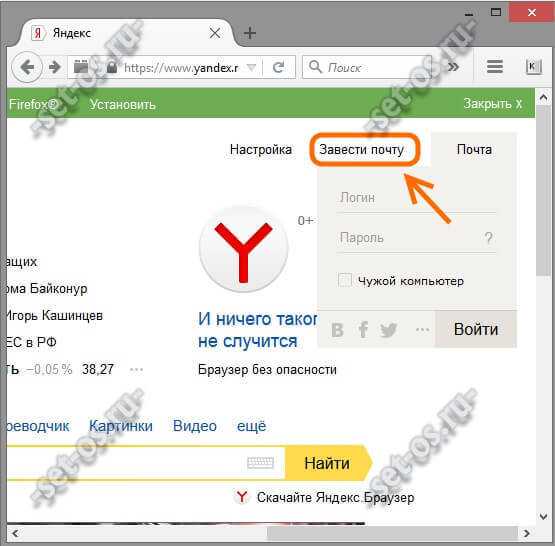
Откроется форма регистрации:
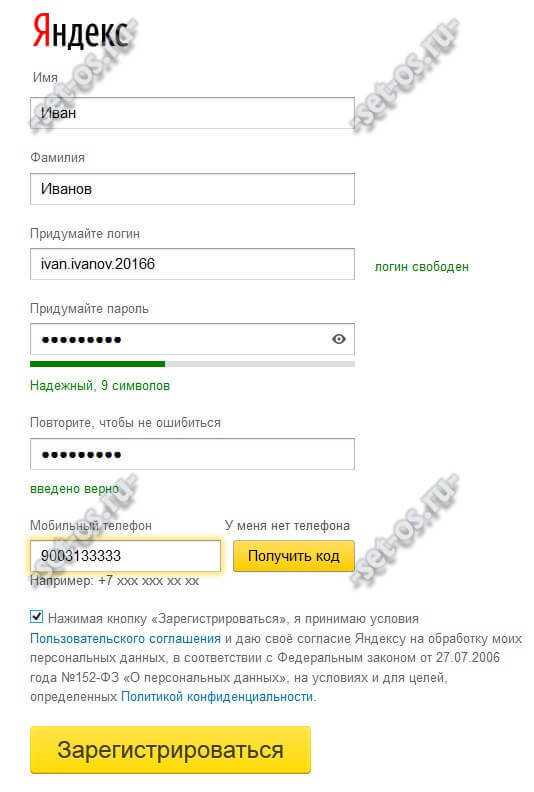
Здесь всё так же, как и в предыдущих сервисах — прописываем Имя и Фамилию, придумываем имя почтового ящика Yandex и указываем номер мобильного телефона. Нажимаем на кнопку «Получить код». На Ваш телефон придёт смс, код из которого надо будет ввести в поле ниже, после чего появится галочка, что телефон успешно подтверждён.
Нажимаем на кнопку «Зарегистрироваться».
После этого Вас перенаправит на главную страницу Почты Яндекс, откуда Вы можете управлять своей корреспонденцией. Как и в случае с Гугл, созданный аккаунт будет единым для других сервисов поисковика — Карты, Маркет, Картинки, Видео, Музыка и т.п.
set-os.ru
Как создать электронную почту
Расскажите друзьям об этом сайте
C:\Интернет\Как создать электронную почту
Если вы «пришли в интернет» всерьез и надолго, без собственного почтового ящика вам никак не обойтись. Для начала создайте свой e-mail на любом из бесплатных почтовых сервисов — российском или зарубежном. Или сразу на нескольких, чтобы сравнить и выбрать наиболее удобный для вас. Различия между этими сервисами небольшие, а процесс регистрации происходит по одному и тому же принципу и занимает считанные минуты. Выберите один или несколько почтовых сервисов, на котором/которых вы будете создавать e-mail. Этих сервисов существует много как в России, так и за рубежом. Например,- https://www.mail.ru/ - https://www.yandex.ru/ - https://www.rambler.ru/ - https://www.km.ru/ - https://www.rbk.ru/ - https://www.gmail.com/ - https://www.yahoo.com/
Это далеко не полный список. В своем выборе руководствуйтесь тем, что вы после регистрации получите, в большинстве случаев, ещё и доступ к различным дополнительным сервисам: электронному кошельку, персональной странице в локальной социальной сети, личный номер ISQ, возможность создать собственный сайт и многое другое — конкретный перечень у каждого сервиса свой. Электронная почта в современном мире – это вариант почтовой связи, которая существует в виртуальном пространстве. Сейчас трудно представить себе человека, который мог бы работать в Интернете без элементарных знаний об электронной почте. У нее есть ряд плюсов:Создание электронной почты на www.yandex.ru
Итак, рассмотрим, как создавать электронный почтовый ящик на почтовом сервисе Яндекс.- В адресной строке браузера введите адрес www.mail.yandex.ru, затем нажмите «Enter» на клавиатуре. Или перейдите по ссылке
- На сайте, с левой стороны, есть вот такой домик: – а с право нажимаем кнопку «Завести почту».
- В открывшемся окне регистрации почты необходимо вести имя и фамилию, а также придумать логин – уникальное наименование будущего электронного ящика. Если логин, который будет придуман, занят, то почтовый сервис сразу же сообщит об этом и предложит свою альтернативу. Логин должен состоять из латинских букв, цифр, а также допускается использование одинарного дефиса или точки. После того, как все поля будут заполнены, нужно нажать кнопку «Дальше».
Иногда для того чтобы ее увидеть, нужно покрутить колесиком на мышке или потянуть за правый ползунок.
- В следующем окне регистрации почты необходимо ввести пароль, причем обязательно продублировать его, чтобы почтовый робот понял, что он был придуман осознанно, а не случайно. Если Вы хотите подробнее узнать о составлении пароля, нажмите на надпись «Как выбрать пароль» в конце поля «Придумайте пароль»
Как создать надежный пароль.
Когда Вы будете печатать пароль, он будет показываться звездочками. Это сделано специально, чтобы никто не смог подсмотреть Ваш пароль. Также Яндекс «подсказывает», какой у Вас пароль – простой или надежный. Вместе с логином, пароль служит ключом для входа в почтовый ящик, и выполняет единственную функцию – защищает персональную информацию пользователя. В третьем поле обязательно выбирается секретный вопрос, а в четвертом поле пишется ответ на него.
Это необходимо для восстановления пароля, на тот случай, если он будет забыт. Еще ниже будет предложено написать номер мобильного телефона – это также один из способов восстановления пароля, при котором будет выслан смс с кодом для его восстановления. Далее нужно ввести символы с картинки и нажать кнопку «Зарегистрировать». - В конце регистрации необходимо еще раз подтвердить номер мобильного телефона, нажать кнопку «Получить код», а также немного рассказать о себе (ввести пол и дату рождения). На этом регистрация электронного адреса в почтовой программе Яндекса завершено – теперь можно зайти в созданный почтовый ящик и начать посылать письма адресатам.
Если вдруг Вы где-то допустили ошибку, то после нажатия на кнопку ничего не изменится. Все останется, как и было, вот только Яндекс напишет красным цветом о том, что ему не понравилось. Вам нужно будет исправить ошибку, то есть перепечатать ту часть, которая не понравилась Яндексу. Будьте внимательны!
Если все прошло удачно, то загрузится новая страница, на которой Яндекс поздравит Вас с успешной регистрацией. Также будет написано название Вашего электронного ящика. Запишите и запомните это название. Это Ваш адрес, Ваша электронная почта, Ваш e-mail. Вот этот адрес нужно давать людям, чтобы они смогли написать Вам письмо.- Вверху есть кнопка написать жмём на неё!
- Кому: пишем адрес подруги друга который они вам дали например: [email protected]
- Тема: Название темы, например: привет
- Теперь где написано -- Сегодня удачный день, чтобы завести почту на Яндексе https://mail.yandex.ru может быть и не написано, вообщем большая квадратная рамка пишем, то что вы хотите написать тому человеку которому пишете письмо!
- Внизу есть слева строка присоединить файл: жмём на кнопку Oбзор, выбираем там свой файл который вы хотите послать, например фотку, программку маленькую!
Если файл большой то он будет отсылаться очень долго! Лучше больше 5-10 мб не посылать!
- Жмём отправить и ждём когда письмо отправится.
setupcomp.ru
Как создать почтовый ящик в Яндексе
У Вас есть свой электронный адрес? По-другому он еще может называться электронной почтой, электронным ящиком или просто e-mail. Если нет, то, данная инструкция поможет Вам создать свою электронную почту на популярном почтовом сервисе от Яндекса.
На самом деле, зарегистрировать или создать свой e-mail, а также пользоваться им, — просто, но для совсем начинающих пользователей может пригодиться нижеприведенное описание.
Правила создания электронных адресов на всех других подобных сервисах практически идентичны, так что потом создать электронный ящик на каком-нибудь другом популярном сервисе Вам не составит труда.
Итак, начнем…
Создаем почтовый ящик на Яндексе
Переходим на почтовый сервис Яндекса. Данная страница служит для входа в аккаунт почтового сервиса (форма слева) и она нам пригодится после того, как мы создадим электронную почту. А также на этой же странице мы можем создать новый ящик (кнопка справа). Нажимаем сначала Завести почту:

Далее дается уточняющий вопрос:
Т.е. для входа в любой сервис Яндекса требуется всего одна регистрация. Поэтому, если Вы раньше создавали аккаунт для входа в какой-нибудь сервис Яндекса, то с помощью этих данных можете входить и в почту.
Мы же возьмем условную ситуацию, что до этого в Яндексе мы вообще не регистрировались, поэтому нажимаем на кнопку Завести новый ящик.
Далее будет предложено указать некоторые данные:
1. Нужно придумать свой логин. Это поле заполняется маленькими английскими буквами и цифрами. Как правило, это может иметь сходство с Вашей фамилией и именем. Например, если Ф.И. – Иванова Светлана, то логин можно придумать типа: ivanova-sveta или sveta-ivanova. Если система покажет, что такой логин занят, то можно придумать что-нибудь другое (даже будет предложен выбор).
2 и 3. Эти поля можно заполнить русскими буквами, типа Светлана Иванова (Вы указывайте свои данные).
4 и 5. По предлагаемой ссылке (справа) Как выбрать пароль можно прочитать подробности, поэтому повторяться нет смысла. И в другом поле (5) нужно ввести этот же пароль.
6 и 7. Нужно выбрать секретный вопрос и придумать ответ. Это на случай если Вы забудете пароль. В таком случае будет предложено восстановить пароль по вводу секретного слова. Будет задан секретный вопрос и нужно будет ввести ответ.
Поэтому придумайте такое слово, чтобы посторонние не догадались. Можно воспользоваться предложенными вариантами вопросов, а можно и придумать свой собственный.
8. Поле с указанием своего номера мобильного телефона не обязательное. Поэтому его можно оставить пустым. Но, можете и указать, — на Ваше усмотрение. Это на случай если Вы забудете свой пароль, то можно будет его восстановить с помощью своего мобильного телефона. На него будет выслана в sms информация по восстановлению входа в свою почту.
9. Чтобы убедиться, что форму заполняет реальный человек, Яндекс предлагает ввести приведенный случайный набор букв в поле справа.
10. Просто поставить галочку.
11. И осталось нажать на Завести почту:
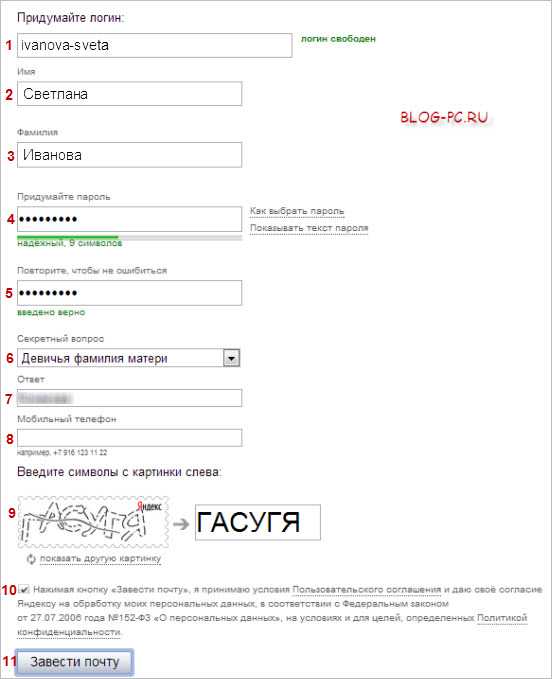
Всё! Наша новая электронная почта готова! Если мы выбирали логин ivanova-sveta, то полностью теперь наш ящик будет выглядеть так: [email protected] Его можно давать другим, чтобы на него Вам писали письма. Это пример! У Вас будет свой емаил!
Рекомендация! Обязательно запишите где-нибудь, например, в обычной тетради свои данные, а именно: логин, пароль и ответ на секретный вопрос. Подробнее я писал в статье: «Где хранить пароли начинающему пользователю ПК».
Если какие-то поля будут заполнены не верно, то система это покажет и будет возможность исправить. Если всё верно, то Вы сразу же попадете в свой почтовый ящик.
В начале будет предложено сделать небольшие персональные настройки. Можете настроить по своим предпочтениям:
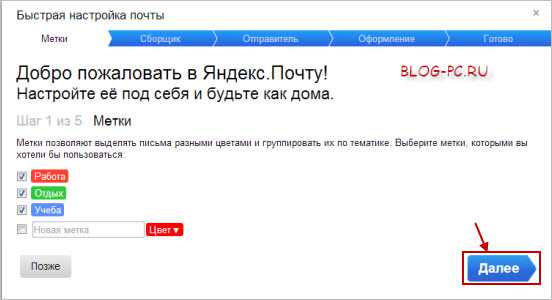
Основная работа с почтовым ящиком сосредоточена на папке Входящие (1), куда поступают все письма, отправленные Вам. Справа эти письма отображаются в кратком виде и чтобы прочитать какое-то письмо полностью, нужно нажать на него.
Все не прочтенные сообщения (письма) выделяются жирным шрифтом (после прочтения становятся обычным).
Кстати, некоторые входящие письма могут попадать в папку Спам (2). Так что проверяйте эту папку тоже, потому что туда могут попасть и письма, которые на самом деле не являются спамом. Например, некоторые письма из рассылок, на которые мы подписываемся сами и ожидаем эти письма, система может ошибочно посчитать их за спам и поместить в эту папку:
А если мы хотим написать кому-нибудь письмо, то нажимаем на ссылку Написать (3). Откроется форма для написания письма, в котором мы:
1. Указываем полный адрес (емаил) того, кому хотим отправить письмо (пример: [email protected])
2. В теме письма пишем краткое описание сути письма.
3. Все сообщение подробно.
4. Можем со своего компьютера прикрепить какие-нибудь файлы, например, фотографии.
5. И нажимаем на кнопку Отправить, чтобы письмо ушло адресату:
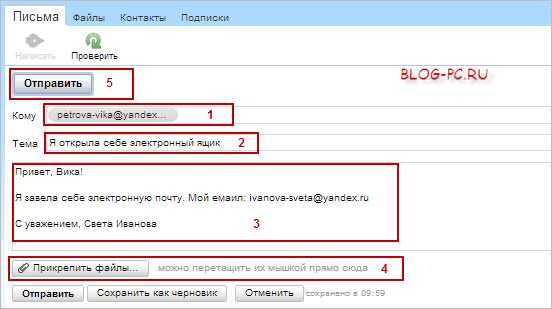
Ваш почтовый ящик. Вход и выход
Электронным ящиком можно пользоваться с любого компьютера, у которого есть доступ к Интернету.
Для входа используем свои логин и пароль на странице https://mail.yandex.ru. Просто указываем свой логин (в нашем рассматриваемом примере это: ivanova-sveta. У Вас логин свой), а также пароль и нажимаем на кнопку Войти:
Если мы заходим в почту на чужом компьютере, то, в целях безопасности, галочку запомнить меня ставить не нужно.
А после того, как мы попользовались своей почтой на чужом компьютере, то, чтобы на данном компьютере без нас никто не смог войти в нашу почту, нажимаем в правом верхнем углу страницы на маленький значок треугольничка (рядом с емаилом) и в выпадающем меню обязательно нажимаем на ссылку Выход:
Если в дальнейшем забудете ссылку на вход в почту Яндекса, то просто в любой поисковой системе наберите выражение почта Яндекс, чтобы найти ссылку для входа:
Вот в принципе и все основные знания, которые необходимы начинающему пользователю, чтобы создать и пользоваться электронной почтой. Напомню только, чтобы обязательно где-нибудь записали данные от своего электронного ящика (логин, пароль и секретное слово).
Теперь, скорее всего, Вы без труда сможете самостоятельно создать (в случае необходимости) электронные ящики и на других почтовых сервисах типа: Gmail или Mail.ru.
blog-pc.ru